كيفية تنشيط سياسة تبريد النظام في Windows وماذا تفعل إذا كانت مفقودة
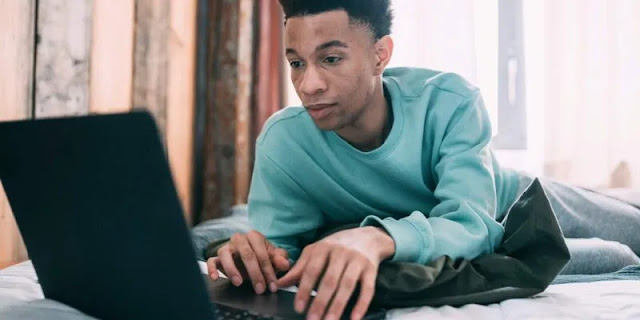
تتيح لك سياسة تبريد النظام في Windows تعديل وضع تبريد نظامك وهي حل عملي لموازنة استهلاك الطاقة وإدارة استراتيجية تبريد الجهاز. يوضح هذا البرنامج التعليمي كيفية تنشيط سياسة تبريد النظام على جهاز الكمبيوتر الشخصي الذي يعمل بنظام Windows وماذا تفعل إذا كانت مفقودة من جهاز الكمبيوتر الخاص بك.
ما هي سياسة تبريد النظام في Windows؟
توفر سياسة تبريد النظام في Windows فرصة إما لتعزيز الأداء العام للأجهزة عن طريق إبقاء الجهاز في منطقة حرارية مثالية أو تحسين عمر البطارية عن طريق تقليل استهلاك طاقة النظام. وفقًا لذلك ، تدير سياسة تبريد النظام درجة حرارة وحدة المعالجة المركزية عن طريق ضبط سرعة المروحة.
سواء كنت تستخدم جهاز كمبيوتر مكتبي أو كمبيوتر محمول ، فمن المستحسن الحفاظ على التوازن بين القوة والأداء. يمكنك تحقيق ذلك بسهولة باستخدام نهج تبريد النظام ، والذي يوفر وضعي تكوين عمليين: نشط وخامل.
كيفية تفعيل سياسة تبريد النظام
يمكن الوصول إلى معظم تكوينات Windows من خلال عدة طرق ، ولا يعد تنشيط سياسة تبريد نظام Windows استثناءً. ومع ذلك ، فإن الطريقة الأكثر ملاءمة هي من خلال خيارات الطاقة:افتح قائمة ابدأ واكتب “لوحة التحكم” وحددها.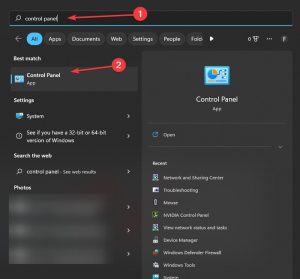
اكتب “Power Options” في شريط البحث وافتحه.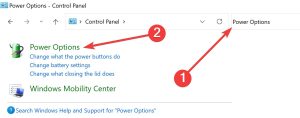 حدد “تغيير إعدادات الخطة” في النافذة التالية.
حدد “تغيير إعدادات الخطة” في النافذة التالية.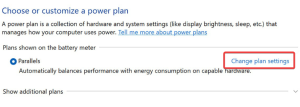 افتح نافذة “تغيير إعدادات الطاقة المتقدمة”.
افتح نافذة “تغيير إعدادات الطاقة المتقدمة”.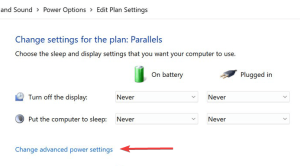 قم بتوسيع “إدارة طاقة المعالج” من القائمة ، وافتح “سياسة تبريد النظام” ، وانقر فوق “على البطارية” أو “موصول بالكهرباء”. حدد “نشط” أو “غير فعال” لكل منهما ، ثم اضغط على “تطبيق -> موافق” لحفظ التغييرات.
قم بتوسيع “إدارة طاقة المعالج” من القائمة ، وافتح “سياسة تبريد النظام” ، وانقر فوق “على البطارية” أو “موصول بالكهرباء”. حدد “نشط” أو “غير فعال” لكل منهما ، ثم اضغط على “تطبيق -> موافق” لحفظ التغييرات.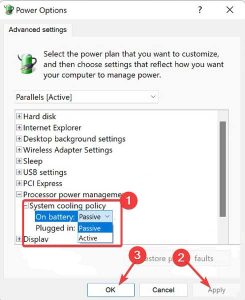
يجب أن تكون سياسة تبريد نظام Windows نشطة بالكامل الآن.
ملاحظة: إذا لم تتمكن من العثور على قسم “إدارة طاقة المعالج” في Windows “خيارات الطاقة” ، فانتقل إلى قسم “ماذا تفعل إذا كانت سياسة تبريد النظام مفقودة”.
ماذا تعني الأوضاع النشطة والسلبية؟
كما لاحظت في طريقة تنشيط سياسة نظام Windows السابقة ، هناك تكوينان محتملان: نشط وخامل.الوضع النشط – يزيد من سرعة المروحة قبل إبطاء المعالج لتعزيز تبريد النظام
الوضع السلبي – يقلل من سرعة ساعة وحدة المعالجة المركزية لتوفير الطاقة ويمنحك وقتًا أطول للبطارية.
جوهر ذلك هو أن الوضع السلبي يبطئ جهاز الكمبيوتر الخاص بك وهو ذو كفاءة عالية في استخدام الطاقة ، بينما يعمل الوضع النشط على تحسين الأداء العام لجهازك ، ولكنه مكلف نسبيًا ، ويستهلك الكثير من البطارية.
سيقوم نظام التشغيل لديك بالتبديل تلقائيًا بين النظامين عند الحاجة من خلال التكوين المتقدم وواجهة الطاقة (ACPI) ، والتي تحتفظ بعلامات تبويب على درجة حرارة النظام من خلال أجهزة الاستشعار الداخلية وتتخذ الإجراءات عند الضرورة.
ماذا تفعل إذا كانت سياسة تبريد النظام مفقودة
في بعض الأحيان ، قد يكون خيار “نهج تبريد النظام” مفقودًا من “خيارات الطاقة”. إذا كانت هذه هي حالتك ، فلا داعي للذعر! يمكنك حل هذه المشكلة باستخدام استراتيجيتين: PowerShell أو محرر التسجيل.انقر بزر الماوس الأيمن على قائمة ابدأ وحدد “Windows Terminal (Admin).”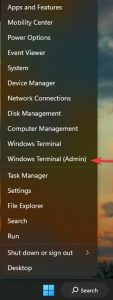
أدخل الأمر التالي في PowerShell واضغط Enter.
REG ADD HKLM SYSTEM CurrentControlSet Control Power PowerSettings 54533251 – 82be – 4824 – 96c1 – 47b60b740d00 94D3A615 – A899 – 4AC5 – AE2B – E4D8F634367F / v السمات / t REG 2_DWORD
 انتظر حتى تنتهي العملية ، ثم أعد تشغيل الكمبيوتر. يجب أن يكون إعداد سياسة تبريد النظام “خيارات الطاقة” متاحًا.بدلاً من ذلك ، يمكنك تنشيط سياسة تبريد النظام باستخدام ملفات التسجيل. اضغط على مفاتيح Windows + Rلفتح Run.
انتظر حتى تنتهي العملية ، ثم أعد تشغيل الكمبيوتر. يجب أن يكون إعداد سياسة تبريد النظام “خيارات الطاقة” متاحًا.بدلاً من ذلك ، يمكنك تنشيط سياسة تبريد النظام باستخدام ملفات التسجيل. اضغط على مفاتيح Windows + Rلفتح Run.
اكتب regeditوحدد “موافق”.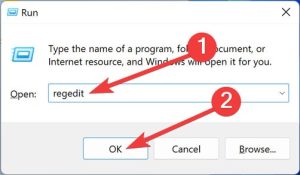 قم بتأكيد موجه “التحكم في حساب المستخدم”.
قم بتأكيد موجه “التحكم في حساب المستخدم”.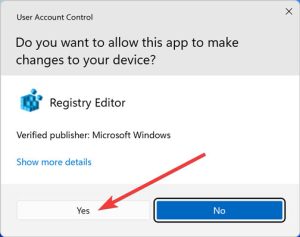
HKEY_LOCAL_MACHINE SYSTEM CurrentControlSet Control Power PowerSettings 54533251-82be-4824-96c1-47b60b740d00 94D3A615-A899-4AC5-AE2B-E4D8F634367F
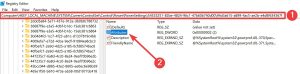 انقر نقرًا مزدوجًا فوق “السمات” على الجانب الأيمن من الشاشة.
انقر نقرًا مزدوجًا فوق “السمات” على الجانب الأيمن من الشاشة.
في النافذة الجديدة ، غيّر “بيانات القيمة” إلى 2 ، وانقر على “موافق” ، ثم أغلق محرر التسجيل.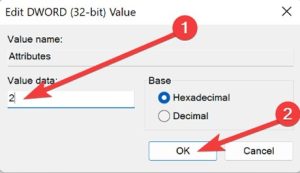
تحقق من “خيارات الطاقة” لمعرفة ما إذا كانت سياسة تبريد النظام متاحة الآن.
أسئلة مكررة
هل تعمل ميزات التبريد والمراوح المحسّنة على زيادة معدل الإطارات في الثانية؟
نعم. يمكن أن يؤدي تمكين مروحة تعمل بشكل صحيح وميزات تبريد محسّنة إلى تحسين أداء الكمبيوتر ويؤدي إلى زيادة معدل الإطارات في الثانية. سيكون تعزيز الأداء هذا ملحوظًا عند العمل مع البرامج والألعاب كثيفة الموارد. وتجدر الإشارة إلى أن وجود مراوح خالية من الغبار يلعب أيضًا دورًا مهمًا في التهوية. يوصى بتنظيف الجزء الداخلي لجهاز الكمبيوتر الخاص بك بانتظام والبدء في استخدام أداة التحكم في المروحة .
ما هي درجة الحرارة غير الآمنة لوحدة معالجة الرسومات؟
تختلف وحدات معالجة الرسومات المختلفة في المواصفات وجودة الأجهزة ، مما يؤدي إلى حدود درجات حرارة آمنة مختلفة. ومع ذلك ، كقاعدة عامة ، يجب أن تظل وحدات معالجة الرسومات أقل من 80 درجة مئوية أو 176 درجة فهرنهايت.
ما هو الأفضل ، جهاز كمبيوتر يعمل بالتبريد بالهواء أو بالسائل؟
يعد التبريد السائل بديلاً لأنظمة تبريد الهواء التقليدية التي يمكنها تحسين السرعة الكلية للنظام وقدراته وقدراته الرسومية ، مما يجعله الاختيار الأكثر كفاءة. على الرغم من كل هذه المزايا ، تميل أنظمة التبريد السائل إلى أن تكون أكثر تكلفة وأصعب في التركيب.

